 打印本文
打印本文  关闭窗口
关闭窗口 iPhone5无需越狱即可美化 新方法附带教学哦
因为 iPhone 5 还没有越狱,于是给开发者留下一个发挥的空间:如何无需越狱也能美化 iPhone 5。之前我们给大家介绍了如何无需越狱修改运营商的 logo,受到了广大热爱美化 iPhone 的用户欢迎。虽然步骤繁琐一些,自然没有越狱后那么方便地修改 root 权限,但 iOS 6 的完美越狱不知何时才能发布,在越狱发布之前,iPhone 5 用户希望这些繁琐但有用的工具可以让他们过过修改 iPhone 的瘾。
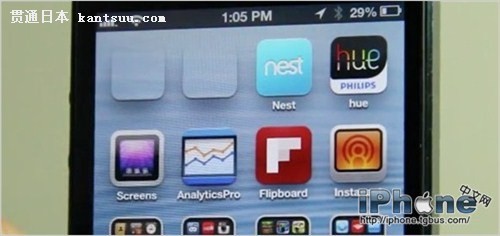
今天我们要介绍的是一个无需越狱也能让主屏幕应用图标变“空白”的方法。感兴趣的 iPhone 5 用户一起来研究下。
一,从 App Store 下载一个叫 Picup 的应用。这是一款免费应用。
二,先长按任意一个应用,使图标都进入晃动模式。
三,滑到主屏幕最后一页,截个图。
四,按下 Home 键,关闭图标晃动模式。
五,打开 iPhone 5 的 Safari,并进入这个页面(链接 ),这个链接必须要用 iOS 设备的 Safari 打开,并且访问这个链接需要挂载VPN。
六,这是一个上传图片的页面。点击上传图片(Upload Photo),然后会弹出一个“是否在 Picup 打开此页面”的对话框,点击 Open 打开。
七,此时已打开 Picup。向下滚动,点击 Photo Library,从相册中选择你刚刚的截图。
八,点击上传文件,把截图上传到 Picup。然后回到 Safari。
九,在 Safari 页面的下方点击 “ Let's GO! ”。
十,这时你会看到一个四列五行的白色图标排列,这是指你要创建主屏幕哪个位置的空白图标。比如 1x1 就是指左上角第一个了。
十一,点击第一个试试看,自动跳转到一个新的页面。第一个位置的空白图标就创建好了。拉到页面最下方,点击“分享”按键,会有一个“添加到主屏幕”的按键。
十二,点击“添加到主屏幕”后,可以不用输入文字,直接添加。
十三,回到主屏幕,你会发现刚刚创建的这个图标,把它移到属于它的位置就可以了。刚才我们创建的是左上角第一个位置的图标,那我们就需要把它移到左上角第一个位置。
十四,重复第九个步骤就可以创建多个空白的图标。
不同的壁纸会有不同的效果,黑色壁纸甚至会出现图标隐形的现象。
 打印本文
打印本文  关闭窗口
关闭窗口